Como operar rapidamente e facilmente os registros de logon do Windows?
pt:Como operar rapidamente e facilmente os registros de logon do Windows?
he:כיצד להפעיל בקלות ובמהירות יומני כניסה למערכת של Windows?
ru:Как действовать быстро и легко журналы Windows Логин?
ja:どのように迅速かつ簡単に動作する Windows ログインのログ?
ar:كيف تعمل بسرعة وسهولة تسجيل دخول Windows؟
zh:如何操作快速、 方便地登录 Windows 登录吗?
ro:Cum să opereze rapid şi uşor se conectează conectare Windows?
pl:Jak działają szybko i łatwo rejestruje identyfikator logowania systemu Windows?
de:Zum Betrieb schnell und einfach protokolliert Windows-Anmeldung?
nl:Gebeurtenislogboeken om snel en gemakkelijk te bedienen Windows-aanmelding?
it:Come far funzionare rapidamente e facilmente log di accesso di Windows?
es:¿Cómo utilizar rápidamente y fácilmente registros de inicio de sesión de Windows?
en:How to operate quickly and easily logs Windows login?
fr:Comment exploiter rapidement et facilement les journaux de connexion Windows ?
Este artigo foi traduzido por um sistema de tradução automática. Você pode visualizar a fonte do artigo aqui.
Apresentação do LogPars
LogParser é um utilitário de linha de comando feito disponível a você pela Microsoft no seguinte endereço : http://www.microsoft.com/en-us/download/details.aspx?id=24659.
Você também pode encontrar mais detalhes sobre o LogParser à l'Adresse suivante (e em francês ) : https://technet.microsoft.com/fr-fr/scriptcenter/dd919274.aspx.
Uma instalação no arquivo de formato MSI é oferecida, mas uma vez que é feita a instalação, o arquivo é LogParser.e "portát" (ou seja, o arquivo executável pode ser copiado e utilizado sem instalação e sem dependência de qualquer estação de trabalho usando Windows).
Este aplicativo permite que você gere diferentes informações de log em arquivos de formato W 3C (entre outra).
Este formato é usado por padrão pelo Microsoft II (Logs da Web e FTP ) Mas outros aplicativos também (Enable, para chamá-lo de correio).
A vantagem do LogParser é gerar relatórios personalizados usando uma sintaxe similar da linguagem SQL.
Se você hospedar seu site em um servidor Windows (Se é uma oferta dedicada ou compartilhada )a linguagem SQL você provavelmente não é desconhecido. Caso contrário, você irá encontrar exemplos no final deste tutorial para se familiarizar com a sintaxe SQL e as possibilidades que o LogParser pode lhe oferecer.
O utili
Logs de Conexão (independentemente do sistema operacional e qualquer serviço associado : Web, ftp, e-mail, ) são muitas vezes ignorados. No entanto, são o primeiro passo em um processo de busca de anormalidades (erros no código-fonte, ligações incorretas, negação de serviços, bruteforce, etc. |).
Está a equacionar uma conexão histórica regularmente para o seu servidor que pode tomar a medida da operação anormal ou até mesmo operação sequestrou- e responder rapidamente.
Além da presença de ferramentas estat (uso de largura de banda, o número de visitantes, o número de visitas, o número de mensagens en) como o AwEsta ou Urchin, geradas estatísticas dar apenas uma visão geral das diferentes solicitações feitas ao seu site.
No que diz respeito a conexões com os outros serviços mencionados no preâmbulo do presente (FTP e SMTP por exemplo), você não tem dado criptografado.
Nesses dois casos, entre outros, o LogParser pode te ser útil.
Pré-requ
Você sem dúvida vai entender, os pré-requisitos são poucos e estão limitados a :
- LogParser
- os logs de conexão formato W 3C.
Agora olhamos para onde os logs de conexão são armazenados e como garantir que esses logs estão no formato W 3C.
Se você hospedar seu site em uma oferta compartilhada, você pode, se preferir, pular para o próximo capítulo, a configuração de servidores diferentes de sua hospedagem você não são acessíveis.
Como primeiro passo, você precisa acessar a interface de gerenciamento do IIS através de InetMgr e %windir%\system32\inetsrv\InetMgr.exe.
Na gestão do servidor, clique em "Logging". É nesta janela que são configurados para se conectar ao seu servidor de logs :
Se você estiver hospedando vários nomes de domínio em um único servidor, você pode armazenar os logs de conexão de separadamente, onde cada arquivo de log será criado após o nome do domínio ou manter apenas um log para o arquivo do servidor.
Você pode também, desde que esta janela, seleccione o formato usado para armazenar histórias de conexão. Prefiro o máximo possível o formato W 3C.
O botão "Select Fields" permite que você faça sua conexão registros mais ao menos completos, seguindo as informações que você deseja verificar.
Aqui estão as diferentes informações que você salvar em seus histórias de conexão do servidor IIS :
Você encontrará detalhes dos vários campos propostos através da página opost : https://technet.microsoft.com/fr-fr/library/cc754702%28v=ws.10%29.aspx.
A segunda caixa permite-lhe configurar uma rotação dos logs de conexão (Isto vem para definir quando um novo arquivo será criado para armazenar as visitas em seu site : ou de forma planejada, dependendo do tamanho do arquivo de log ou até mesmo nem criar arquivos diferentes e tudo salvar um único arquivo ).
Exemplos de uso
Conexões são agora definir local e formato de arquivo, seremos capazes de usar o LogParser.
Aqui está um exemplo simples de usar LogParser :
LogParser.exe -i:W3C -stats:OFF -iw:OFF "SELECT TOP 10 c-ip AS ip, COUNT(*) AS hits FROM C:\inetpub\logs\LogFiles\W3SVC1\*.log GROUP BY ip ORDER BY hits DESC"
Algumas explicações são nece :
- a opç� "-i:W3C" permite forçar a leitura de arquivos de conexão no formato W 3C
- a opç� "-stats:OFF" para desativar as estatísticas geradas pelo LogParser (número de registros conduzidos, o número de resultados gerado pela consulta, o tempo de execução de consulta )
- a opç� "-iw:OFF" para desativar as mensagens de erro encontradas por LogParser no lendo os arquivos
- "
SELECT TOP 10 c-ip AS ip, COUNT(*) AS hits FROM C:\inetpub\logs\LogFiles\W3SVC1\*.log GROUP BY ip ORDER BY hits DESC" é a consulta no formato SQL : Isso permite que você navegue todos os arquivos. log no diretório C:\inetpub\logs\LogFiles\W3SVC1\ e selecione o 10 Endereço IP de mais visitas para logs de conexão que são percorridos (através da Associa "TOP 10", de "GROUP BY ip" e "ORDER BY hits DESC").
Para fazer uma comparação com um SQL, o diretório do banco de dados de arquivos de log (que podem ser múltiplos, concatenados com uma vírgula, é o nome da tabela, o nome de "Field" (V fr:#Prérequisregraváveis anterior n º na configuração de log de conexões ) corresponde ao campo na tabela.
Aqui está o resultado obtido seguindo nosso uso LogParser e a consulta SQL passada como um argumento (os endereços IP dos visitantes ao nosso site tem sido mascara) :
Casos práti
Você pode partir LogParser fazer um monte de coisas diferentes : criar scripts que implementar uma política de segurança no seu servidor, se um visitante registra acessos ao seu site mais de X vezes em um intervalo de tempo, gerar gráficos com base em várias estatísticas (através das o "-o:grá" et "-chartType:barstacked" por exempl - requer a instalação de Office Chart Web Component No entant), quais são as páginas que geram mais tráfego para seu site, etc.
Ir mais longe com LogParser
Este tutorial é apenas um preâmbulo para usar LogParser. Se você quiser ir mais longe na utilização desta aplicação e especialmente a nível das consultas SQL que você pode usar com o utilitário, o LogParser, você encontrará exemplos através dos links abaixo :
- http://blogs.iis.net/carlosag/archive/2010/03/25/analyze-your-iis-log-files-favorite-log-parser-queries.aspx
- http://logparserplus.com/Examples
Este artigo pareceu-lhe ser út ?
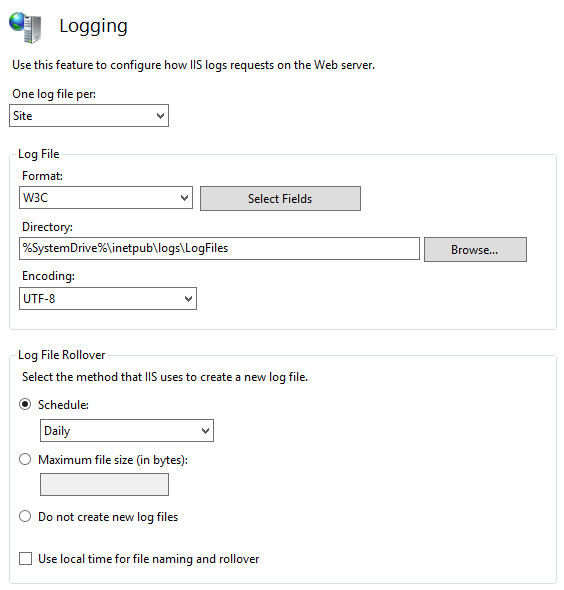
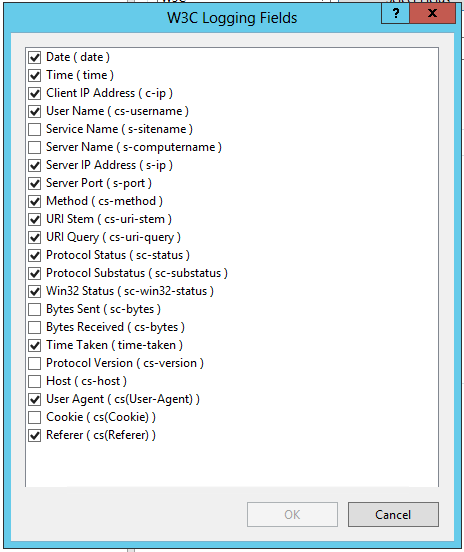
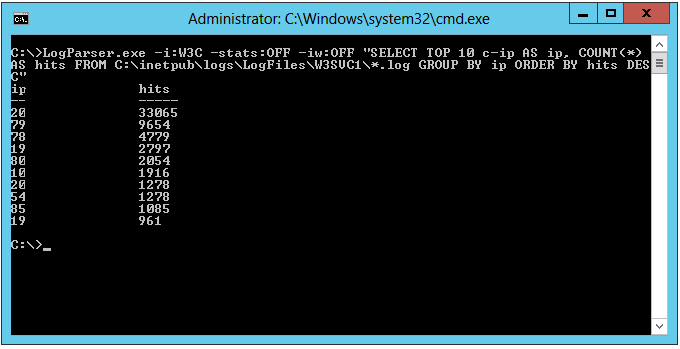
Ativar a atualização automática de comentários